Installieren und Konfigurieren von Citrix SD-WAN™ Center auf XenServer
Bevor Sie die virtuelle Maschine von Citrix SD-WAN Center auf einem XenServer®-Server installieren, sammeln Sie die erforderlichen Informationen, wie unter Erfassen der Installations- und Konfigurationsinformationen für Citrix SD-WAN Center beschrieben.
Installieren des XenServer-Servers
Um den Citrix® XenServer-Server zu installieren, auf dem Sie die virtuelle Maschine von Citrix SD-WAN Center bereitstellen werden, muss XenCenter® auf Ihrem Computer installiert sein. Falls noch nicht geschehen, laden Sie XenCenter herunter und installieren Sie es.
So installieren Sie einen XenServer-Server:
-
Öffnen Sie die XenCenter-Anwendung auf Ihrem Computer.
-
Klicken Sie im linken Strukturfenster mit der rechten Maustaste auf XenCenter und wählen Sie Hinzufügen.
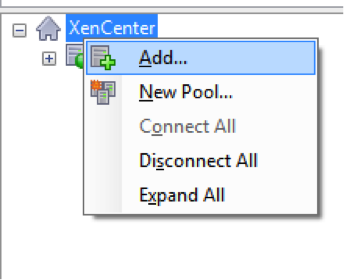
-
Geben Sie im Fenster Neuen Server hinzufügen die erforderlichen Informationen in die folgenden Felder ein:
- Server: Geben Sie die IP-Adresse oder den vollqualifizierten Domänennamen (FQDN) des XenServer-Servers ein, der Ihre Citrix SD-WAN Center VM-Instanz hosten wird.
- Benutzername: Geben Sie den Namen des Serveradministrator-Kontos ein. Der Standardwert ist root.
- Passwort: Geben Sie das mit diesem Administratorkonto verknüpfte Passwort ein.
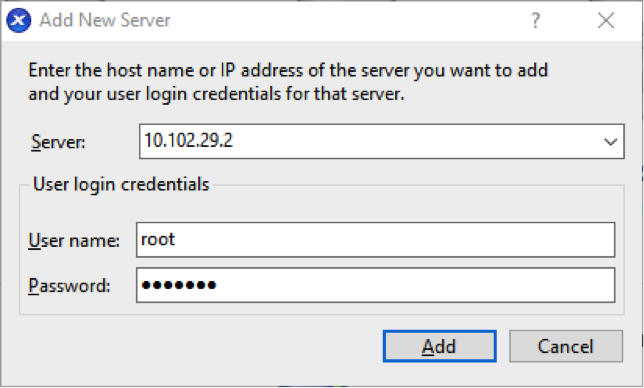
-
Klicken Sie auf Hinzufügen.
Die IP-Adresse des neuen Servers wird im linken Bereich angezeigt.
Erstellen der Citrix SD-WAN Center VM mithilfe der XVA-Datei
Die Software der virtuellen Maschine von Citrix SD-WAN Center wird als XVA-Datei verteilt. Falls noch nicht geschehen, laden Sie die .xva-Datei herunter. Weitere Informationen finden Sie unter Systemanforderungen und Installation.
So erstellen Sie die Citrix SD-WAN Center VM:
-
Klicken Sie in XenCenter mit der rechten Maustaste auf XenServer und dann auf Importieren.
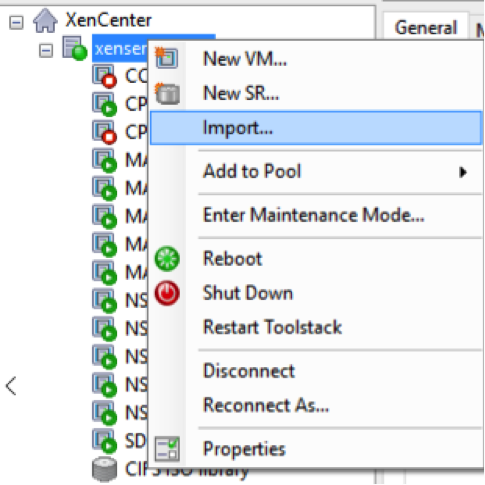
-
Navigieren Sie zur heruntergeladenen .xva-Datei, wählen Sie sie aus und klicken Sie auf Weiter.
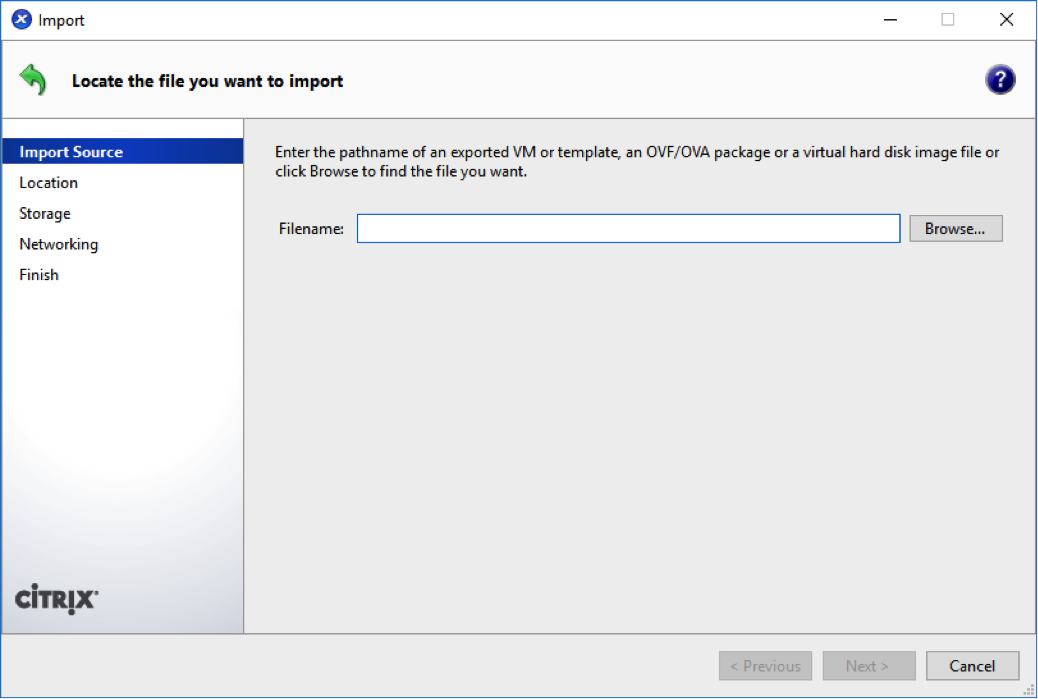
-
Wählen Sie einen zuvor erstellten XenServer-Server als Speicherort für den Import der VM aus und klicken Sie auf Weiter.
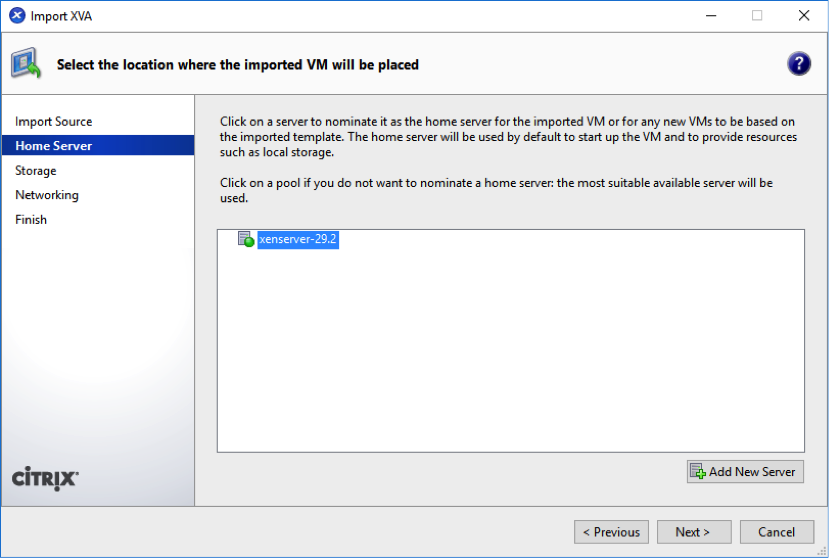
-
Wählen Sie ein Speicher-Repository aus, in dem die virtuelle Festplatte für die neue VM gespeichert werden soll, und klicken Sie auf Importieren.
Vorerst können Sie die Standard-Speicherressource akzeptieren. Oder Sie können den Datenspeicher konfigurieren. Weitere Informationen finden Sie im Abschnitt Hinzufügen und Konfigurieren des Datenspeichers auf XenServer.
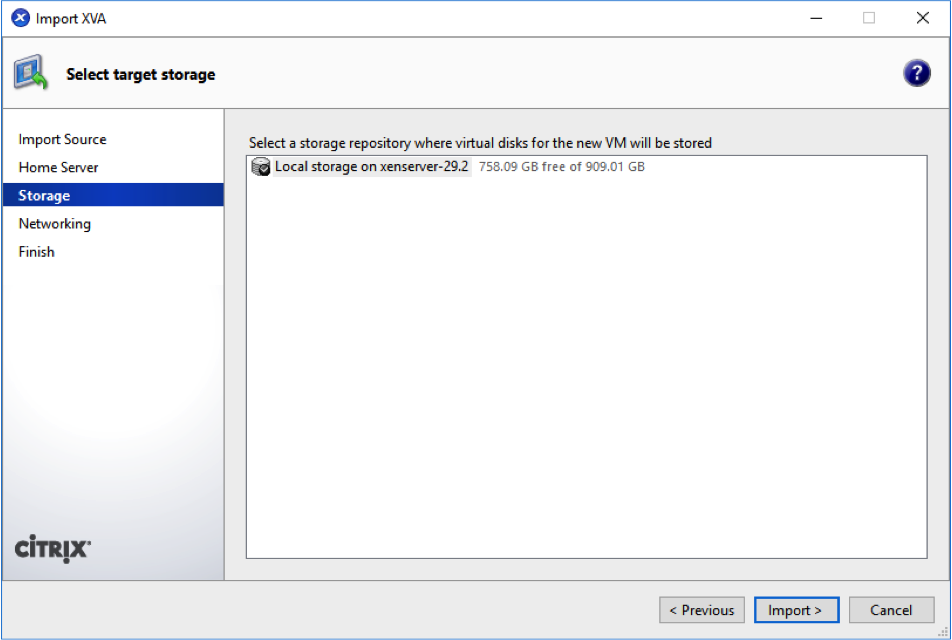
Die importierte Citrix SD-WAN Center VM wird im linken Bereich angezeigt.
-
Wählen Sie ein Netzwerk aus, mit dem die VM verbunden werden soll, und klicken Sie auf Weiter.

-
Klicken Sie auf Fertig stellen.
Anzeigen und Notieren der Management-IP-Adresse auf XenServer
Die Management-IP-Adresse ist die IP-Adresse der Citrix SD-WAN Center VM. Verwenden Sie diese IP-Adresse, um sich bei der Citrix SD-WAN Center Web-Benutzeroberfläche anzumelden.
Hinweis
Der DHCP-Server muss im SD-WAN-Netzwerk vorhanden und verfügbar sein.
So zeigen Sie die Management-IP-Adresse an:
-
Klicken Sie in der XenCenter-Oberfläche im linken Bereich mit der rechten Maustaste auf die neue Citrix SD-WAN Center VM und wählen Sie Starten.
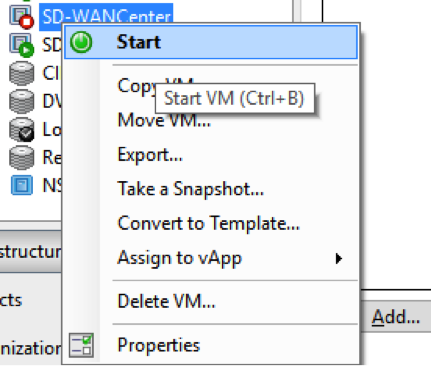
-
Wenn die VM gestartet ist, klicken Sie auf die Registerkarte Konsole.
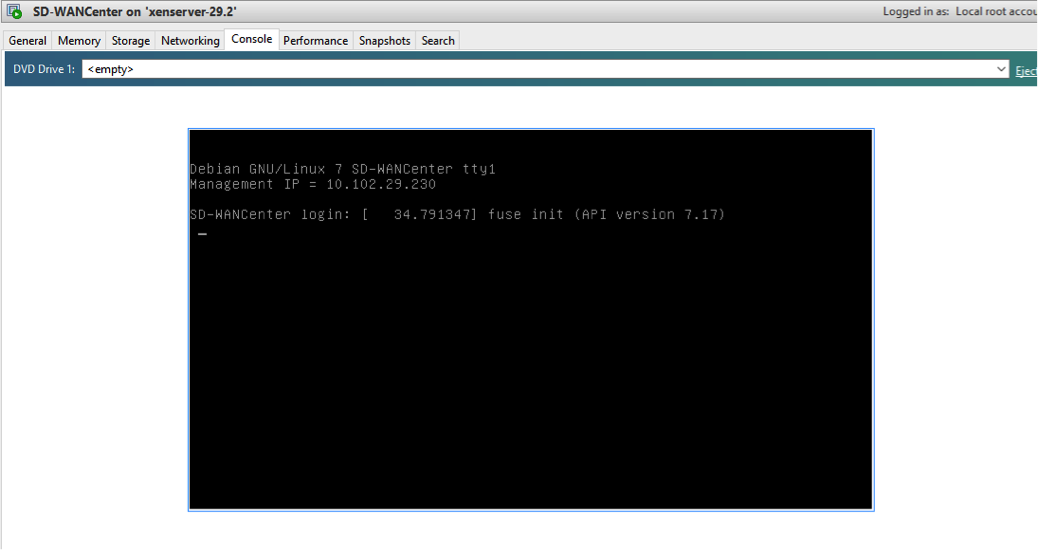
-
Notieren Sie sich die Management-IP-Adresse.
Hinweis
Der DHCP-Server muss im SD-WAN-Netzwerk vorhanden und verfügbar sein, andernfalls kann dieser Schritt nicht abgeschlossen werden.
-
Melden Sie sich bei der VM an. Die Standard-Anmeldeinformationen für die neue Citrix SD-WAN Center VM lauten wie folgt:
Login: admin
Passwort: password
Wenn der DHCP-Server im Citrix SD-WAN-Netzwerk nicht konfiguriert ist, müssen Sie manuell eine statische IP-Adresse eingeben.
So konfigurieren Sie eine statische IP-Adresse als Management-IP-Adresse:
-
Wenn die VM gestartet ist, klicken Sie auf die Registerkarte Konsole.
-
Melden Sie sich bei der VM an. Die Standard-Anmeldeinformationen für die neue Citrix SD-WAN Center VM lauten wie folgt:
Login: admin Passwort: password
-
Geben Sie in der Konsole den CLI-Befehl management_ip ein.
-
Geben Sie den Befehl set interface <ipaddress> <subnetmask> <gateway> ein, um die Management-IP zu konfigurieren.
Hinzufügen und Konfigurieren von Datenspeicher für einen XenServer-Server
Sie können Datenspeicher hinzufügen und konfigurieren, um Statistiken vom Citrix SD-WAN Center zu speichern.
So fügen Sie den Datenspeicher hinzu und konfigurieren ihn:
-
Fahren Sie in XenCenter die Citrix SD-WAN Center VM herunter.
-
Klicken Sie auf der Registerkarte Speicher auf Hinzufügen.
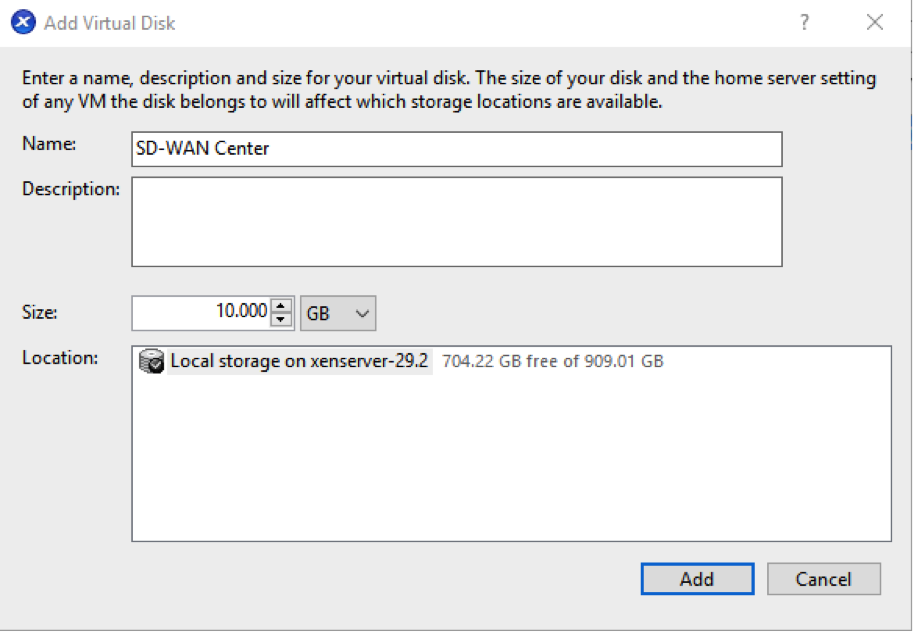
-
Geben Sie im Feld Name einen Namen für die virtuelle Festplatte ein.
-
Geben Sie im Feld Beschreibung eine Beschreibung der virtuellen Festplatte ein.
-
Wählen Sie im Feld Größe die erforderliche Größe aus.
-
Wählen Sie im Feld Speicherort den lokalen Speicher aus.
-
Klicken Sie auf Hinzufügen.